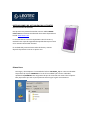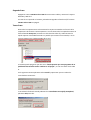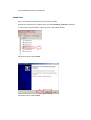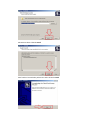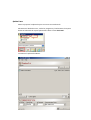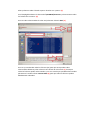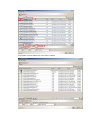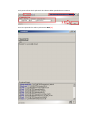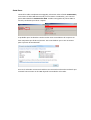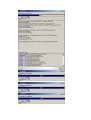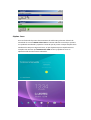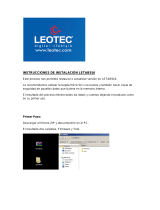INSTRUCCIONES DE ACTUALIZACION LETAB725
(Guía Para sistemas W7 32/64 bits)
Este proceso nos permitirá actualizar nuestra Tablet LEOTEC
Pulsar iS3G con la última actualización de sistema disponible en
la web www.leotec.com
Le recomendamos extraer la tarjeta Micro SD si la tuviera y
también hacer copia de seguridad de aquellos datos que tuviera
en la memoria interna del terminal.
El resultado del proceso elimina todos los datos y cuentas
dejando el producto como en su primer uso.
Primer Paso:
Descargar y descomprimir el contenido del archivo LETAB725_.zip en nuestro ordenador.
Copiaremos la carpeta LETAB725 en la raíz de la unidad C:\ de nuestro ordenador,
quedando C:\LETAB725. Nos aseguramos de que el contenido sea como el de la captura.
Muy importante que sea así para posteriormente seguir la guía correctamente.

Segundo Paso:
Apagamos nuestra LEOTEC Pulsar iS3G desconectamos cables y retiramos la tarjeta
MicroSD y SIM card.
En caso de no responder el sistema, pulsando 10 segundos el botón on/off nuestra
LEOTEC Pulsar iS3G se apagará.
Tercer Paso:
Dentro de la carpeta Drivers seleccionamos la carpeta 32 o 64 bits en función de la
arquitectura de nuestro sistema operativo. Una vez dentro de la carpeta buscamos un
fichero llamado Setup.exe, hacemos un click derecho sobre él y seleccionamos la
opción ejecutar como administrador. Es posible que necesite la contraseña, si no la
conoce contacte con el administrador de su red.
El sistema puede preguntar por dos veces “Desea permitir que este programa de un
publicador desconocido realice cambios en el equipo”, en ese caso hacer click sobre
Si.
En la siguiente ventana pulsamos sobre Install y esperamos que se instalen los
controladores necesarios.
La instalación finalizará cuando podamos leer Installation Successfully Completed ,
pulsamos Exit para salir.

Es recomendable reiniciar el ordenador.
Cuarto Paso:
Ahora instalaremos la aplicación para actualizar la Tablet.
Abriremos la carpeta Tool y localizaremos el fichero FlashTool_setup.exe y haremos
un click sobre él seleccionado la opción ejecutar como administrador.
Pulsaremos sobre el botón Next
Pulsaremos sobre el botón Next

Pulsaremos sobre el botón Install
Para finalizar la instalación pulsaremos sobre el botón Finish

Quinto Paso:
Vamos a preparar la aplicación para una correcta actualización.
Pulsaremos el botón de Inicio, Todos los programas y localizaremos la carpeta
FlashTool. Abriendo la carpeta pulsaremos sobre el icono FlashTool.
Ya tenemos la aplicación abierta.

Ahora pulsamos sobre el botón superior derecho con 3 puntos. (1)
En el desplegable abrimos la ubicación C:\LETAB725\Firmware y seleccionamos todos
los ficheros de su interior. (2)
Una vez todos seleccionados de color azul pulsamos el botón Abrir (3)
Una vez ya introducidos todos los ficheros (12) para que estos queden todos
seleccionados debemos pulsar sobre el icono Check de color Verde (1) hasta que
todos los ficheros queden seleccionados y una vez estos hayan quedado seleccionados
pulsaremos la casilla inferior Custom Order (2) para que todos los ficheros queden
debidamente ordenados.

El resultado correcto debería ser como el de la captura.

En la parte inferior de la aplicación los valores deben quedar de esta manera
Una vez repasados los valores pulsaremos Next (1)

Sexto Paso:
Teniendo la Tablet completamente apagada, pulsaremos sobre el botón START USB1 y
conectamos el cable USB suministrado por un extremo al ordenador y por el otro al
puerto MicroUSB de la LEOTEC Pulsar iS3G. Pasados 10 segundos el puerto USB1 se
cerrará y tendremos que volver a repetir.
Es probable que el ordenador trate de instalar estos controladores de la captura sin
éxito. Dejaremos que finalice el proceso. Son controladores que no son necesarios
para el proceso de actualización.
Una vez el ordenador reconozca la tablet se nos mostrará una barra de instalación que
avanzará hasta terminar en el 100% dejando la marcada de color verde.


Séptimo Paso:
Una vez finalizado el proceso desconectamos el cable USB y pulsamos el botón de
encendido de nuestra LEOTEC Pulsar iS3G. El sistema Android se iniciará por primera
vez quedando actualizado y operativo. Recordar que el primer arranque después de la
actualización siempre es algo más lento, así que dejaremos que tranquilamente se
complete. De mientras que LEOTEC Pulsar iS3G arranca ya podemos cerrar la
aplicación FlashTool de nuestro ordenador.

-
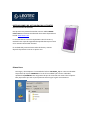 1
1
-
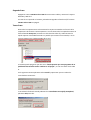 2
2
-
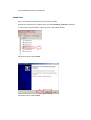 3
3
-
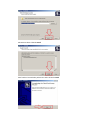 4
4
-
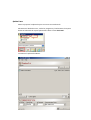 5
5
-
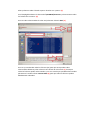 6
6
-
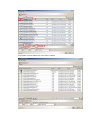 7
7
-
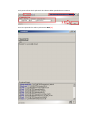 8
8
-
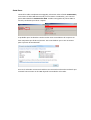 9
9
-
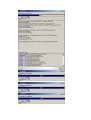 10
10
-
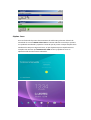 11
11
-
 12
12
Leotec L-Pad Pulsar IS 3G Instrucciones de operación
- Tipo
- Instrucciones de operación
- Este manual también es adecuado para
Artículos relacionados
-
Leotec LE-TAB1019 Instrucciones de operación
-
 Manual de Usuario Leotec LE-TAB708 Instrucciones de operación
Manual de Usuario Leotec LE-TAB708 Instrucciones de operación
-
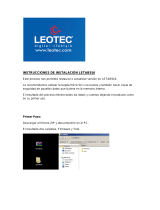 Manual de Usuario Leotec LE-TAB916 Instrucciones de operación
Manual de Usuario Leotec LE-TAB916 Instrucciones de operación
-
 Manual de Usuario Leotec L-Pad Supernova S Instrucciones de operación
Manual de Usuario Leotec L-Pad Supernova S Instrucciones de operación
-
Leotec LE-TAB78501 Instrucciones de operación
-
Leotec L-Pad Supernova Qi32 2019 Instrucciones de operación
-
Leotec LE-TAB720 Instrucciones de operación
-
Leotec LE-TAB1017 Instrucciones de operación
-
Leotec Sport Instrucciones de operación
-
Leotec LE-TAB721 Instrucciones de operación